cisco交换机配置telnet的步骤是什么 cisco交换机怎么配置telnet
时间:2017-07-04 来源:互联网 浏览量:
今天给大家带来cisco交换机配置telnet的步骤是什么,cisco交换机怎么配置telnet,让您轻松解决问题。
cisco交换机如何配置telnet,cisco交换机配置telnet是一项比较基本的工作,如果作为一名网管人员,这个是必须具备的基本能力之一。今天在这里就和大家分享一下,cisco交换机如何配置telnet。具体方法如下:
1cisco交换机如何配置telnet,步骤一:打开cisco packet tracer工具主界面,分别拖入一台c3560交换机和一台主机。
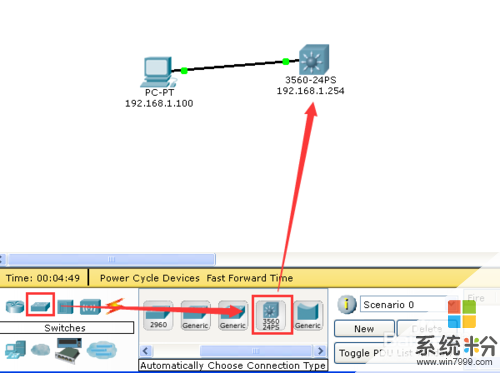 2
2cisco交换机如何配置telnet,步骤二:点击交换机开始配置,首先配置用户名和密码。
user asdf password asdf
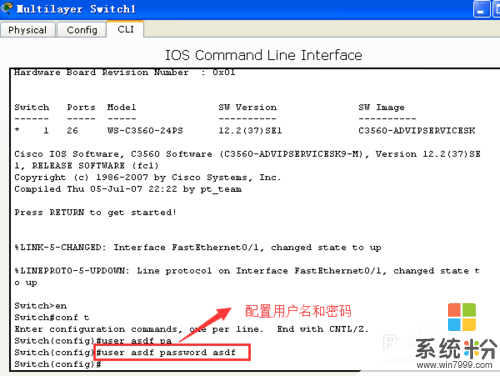 3
3cisco交换机如何配置telnet,步骤三:然后配置enable密码,也就是特权密码。
enable password asdf
 4
4cisco交换机如何配置telnet,步骤四:接着,配置vty接口,使用本地数据库用户密码登入。
line vty 0 4
login local
 5
5cisco交换机如何配置telnet,步骤五:接着:
ip routing:开启三层交换机的路由功能;
no switchport:关闭交换机端口模式;
ip address 192.168.1.254 255.255.255.0:配置接口IP地址;
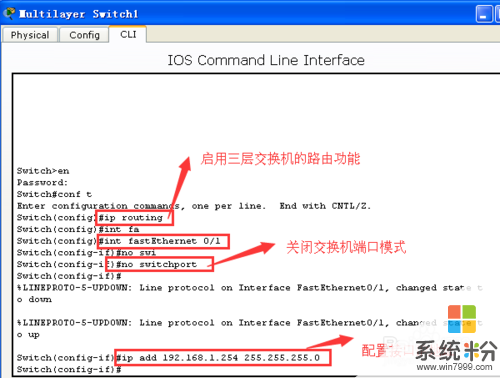 6
6cisco交换机如何配置telnet,步骤六:接着配置PC机,切换到config标签页,点击底部的“FastEthernet”,然后配置静态的IP地址如下图所示。
 7
7cisco交换机如何配置telnet,步骤七:然后配置PC机的网关。
 8
8cisco交换机如何配置telnet,步骤八:接着调用PC机的cmd命令行程序。
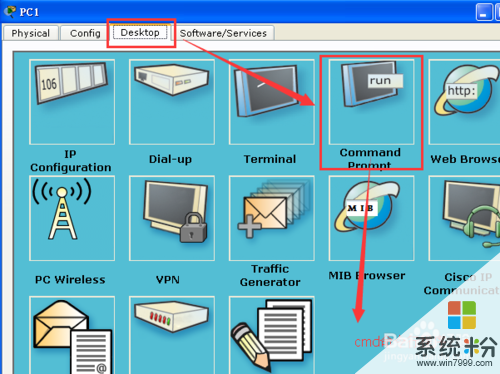 9
9cisco交换机如何配置telnet,步骤九:输入ipconfig /all命令查看PC机的配置情况。
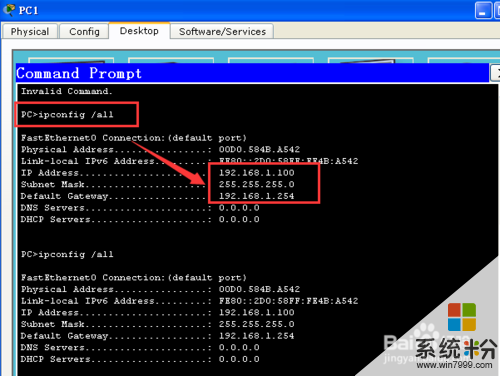 10
10cisco交换机如何配置telnet,步骤十:输入
ping 192.168.1.254
命令,查看网络连接情况,由下图可以发现网络已经联通了。
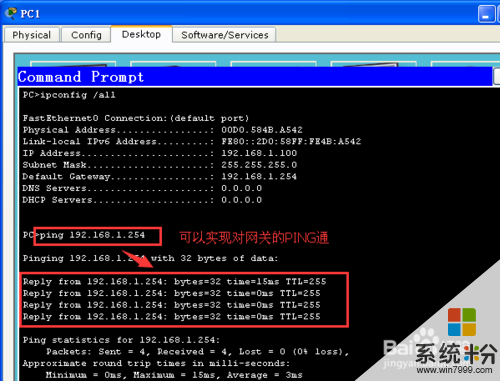 11
11cisco交换机如何配置telnet,步骤十一:
接着telnet交换机:telnet 192.168.1.254
然后输入账号密码和特权密码。
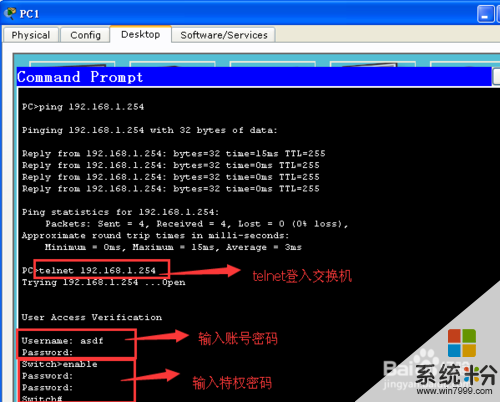
以上就是cisco交换机配置telnet的步骤是什么,cisco交换机怎么配置telnet教程,希望本文中能帮您解决问题。
相关教程
- ·CISCO交换机怎么配置静态路由 CISCO交换机配置静态路由有什么方法
- ·cisco三层交换机如何配置vlan间通信 cisco三层交换机配置vlan间通信的方式
- ·h3c交换机是什么?h3c交换机如何配置? h3c交换机是什么?h3c交换机配置的方法?
- ·使用cisco路由器模拟帧中继交换机怎么配置 使用cisco路由器模拟帧中继交换机的配置方法
- ·交换机怎么配置 配置交换机的方法
- ·思科交换机的Line如何配置。 思科交换机的Line怎么配置。
- ·戴尔笔记本怎么设置启动项 Dell电脑如何在Bios中设置启动项
- ·xls日期格式修改 Excel表格中日期格式修改教程
- ·苹果13电源键怎么设置关机 苹果13电源键关机步骤
- ·word表格内自动换行 Word文档表格单元格自动换行设置方法
电脑软件热门教程
- 1 华硕ZenFone5怎样快速换壁纸 华硕ZenFone5快速换壁纸的方法有哪些
- 2 教你怎样解决终端服务器超出最大连接数的问题
- 3 金山毒霸10U盘5D实时保护系统要如何来使用 想要使用金山毒霸10U盘5D实时保护系统的具体操作步骤
- 4bios恢复出厂设置后的影响|bios恢复出厂设置的后果
- 5本地账户可登入使用计算机的时间的设定方法 本地账户怎样设定可登入使用计算机的时间
- 6电脑没声音检查及解决方法
- 7excel如何创建图表 excel想要创建组图表的方法
- 8查杀电脑病毒的方法如何查杀电脑病毒
- 9怎样建文档 怎么在Word文档中编辑表格
- 10安卓手机EMUI系统如何升级 安卓手机EMUI系统 升级方法
